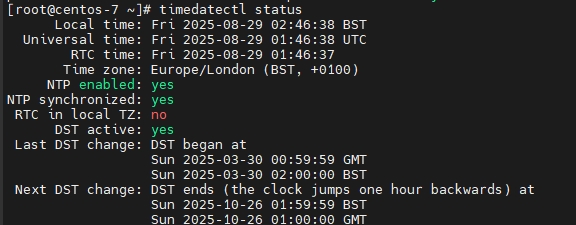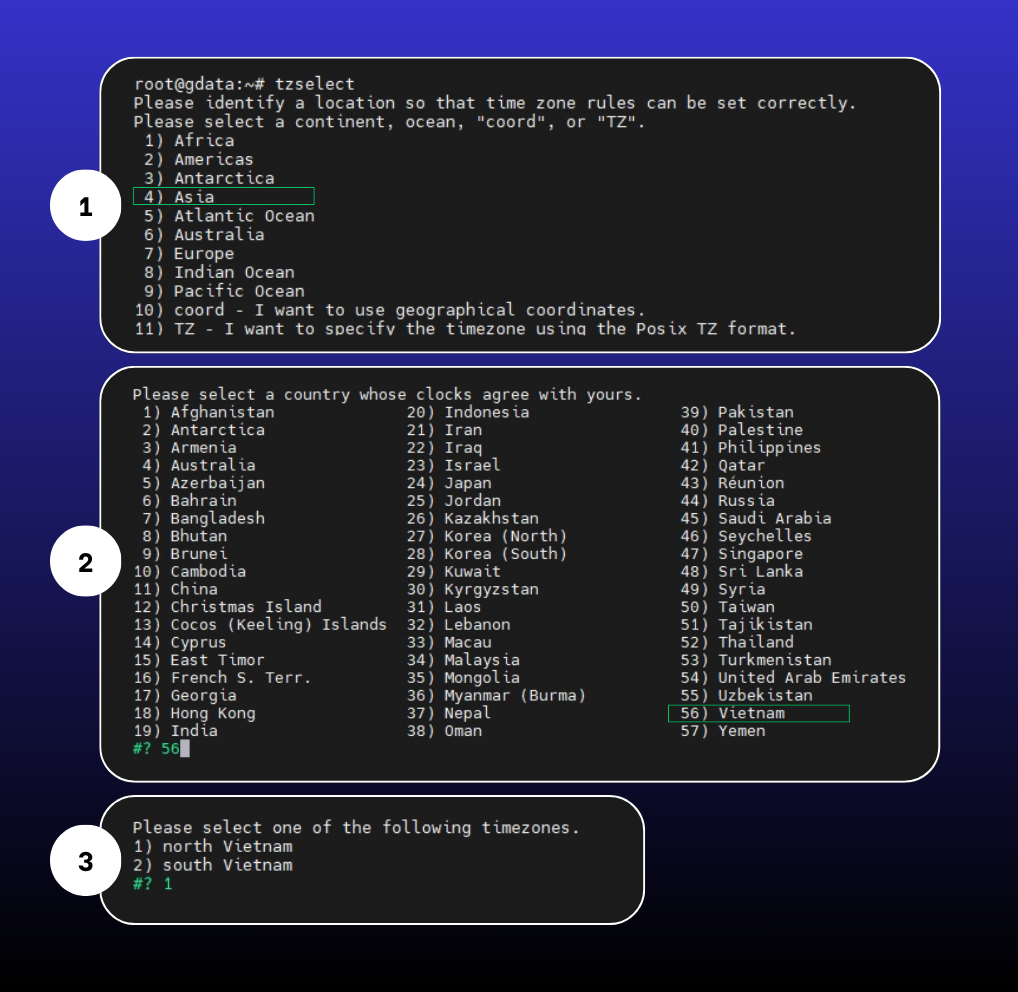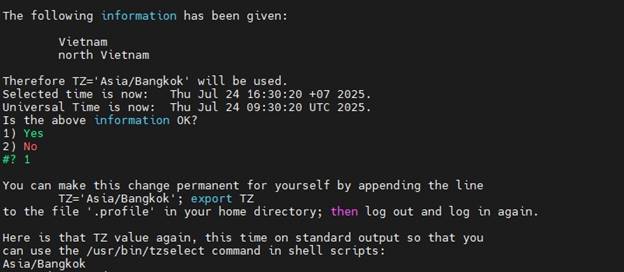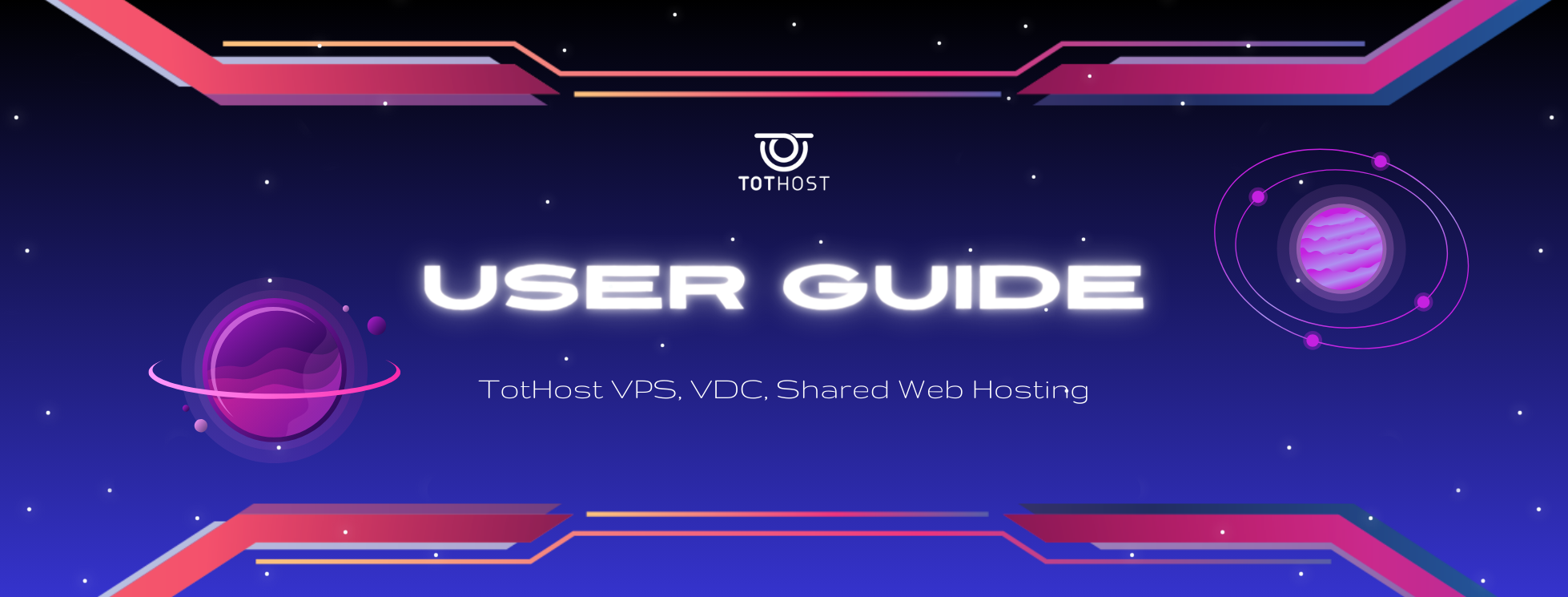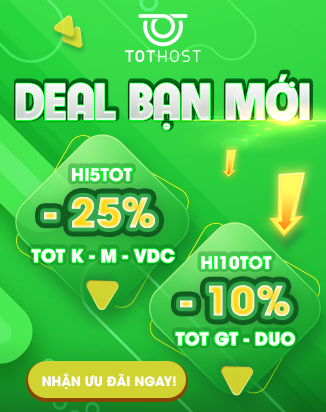Ngày, giờ và múi giờ là những yếu tố quan trọng của hệ thống Linux, có tác động đến cách hệ thống vận hành và tương tác với các hệ thống khác. Có nhiều phương pháp để hiển thị và điều chỉnh những cài đặt này trên Linux, tùy theo phân phối (distribution) và các công cụ sẵn có. Dưới đây là hướng dẫn chi tiết về cách hiển thị ngày giờ hiện tại, thay đổi ngày giờ và thiết lập múi giờ trên Linux bằng giao diện dòng lệnh.
*Lưu ý trước khi bắt đầu dành cho OS CentOS:
Kiểm tra trạng NTP:
timedatectl status
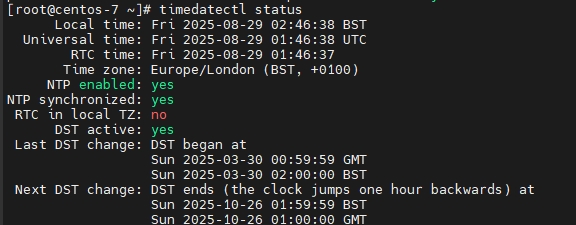
Tắt đồng bộ NTP trước khi chỉnh giờ:
timedatectl set-ntp false
systemctl stop chronyd 2>/dev/null || systemctl stop systemd-timesyncd 2>/dev/null
1. Chọn múi giờ thông qua trình đơn với tzselect (chỉ tác dụng với user sử dụng)
Bạn có thể sử dụng lệnh date để xem ngày giờ hiện tại:

tzselect là một tiện ích Linux cho phép người dùng chọn múi giờ từ danh sách các vùng và thành phố. Công cụ này xuất kết quả múi giờ ra màn hình tiêu chuẩn, giá trị này sau đó có thể dùng làm giá trị cho biến môi trường TZ. Tuy nhiên, tzselect không thay đổi múi giờ của hệ thống một cách vĩnh viễn mà chỉ ảnh hưởng đến phiên làm việc hiện tại. Để thay đổi múi giờ vĩnh viễn, bạn cần dùng các phương pháp khác như timedatectl hoặc tạo symbolic link.
Bắt đầu bằng cách chạy lệnh:
tzselect
Lần lượt chọn châu lục, quốc gia và múi giờ cụ thể bằng cách gõ số tương ứng. Ví dụ, bạn chọn 4 cho Châu Á (Asia), sau đó chọn quốc gia là 56 (Vietnam) để được múi giờ GMT +7. Chọn 1 hoặc 2 tương ứng với vị trí của bạn.
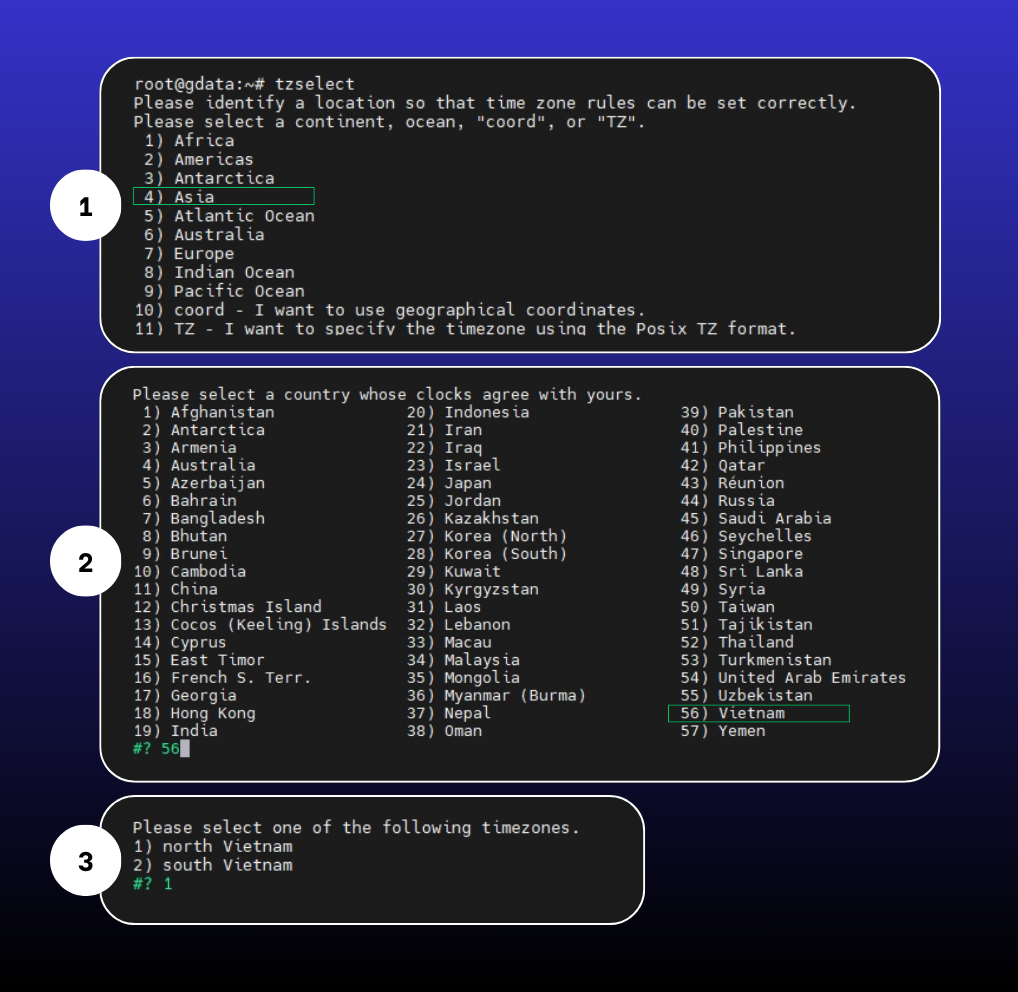
Màn hình tiếp theo sẽ hiển thị lựa chọn của bạn để bạn xác nhận thông tin. Ấn 1 (Yes/Đồng ý) hoặc 2 (No/Từ chối) để xác nhận.
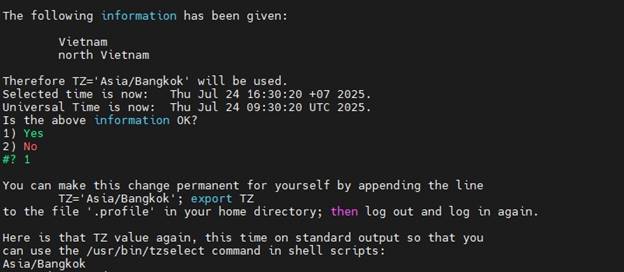
Sau khi xác nhận, thông tin chi tiết sẽ hiển thị kèm theo hướng dẫn để lưu thiết lập này bằng cách thêm vào file .profile trong thư mục home của bạn.
2. Thay đổi múi giờ bằng timedatectl
timedatectl là công cụ dòng lệnh giúp bạn xem và chỉnh sửa ngày giờ và múi giờ của hệ thống. Công cụ này cũng có thể đồng bộ thời gian hệ thống với máy chủ từ xa thông qua Network Time Protocol (NTP). timedatectl là một phần của trình quản lý hệ thống Systemd.
Để hiển thị toàn bộ múi giờ khả dụng, sử dụng lệnh:
timedatectl list-timezones
Danh sách rất dài, vì vậy bạn có thể lọc kết quả bằng cách:
timedatectl list-timezones | grep EST
Thay đổi EST thành múi giờ bất kỳ bạn muốn tìm kiếm, ví dụ Asia/Bangkok.
Sau đó, sử dụng cú pháp lệnh sau để đổi múi giờ:
sudo timedatectl set-timezone Region/Location
Ví dụ cụ thể:
sudo timedatectl set-timezone Asia/Bangkok

3. Thiết lập ngày giờ thủ công trên Linux
Để thiết lập thủ công ngày giờ mới trên Linux, sử dụng cú pháp:
date -s "Thông tin ngày giờ"
Ví dụ cụ thể:
date -s "24 July 2025 10:46:00"
4. Thay đổi múi giờ bằng symbolic link
File /etc/localtime là file cấu hình múi giờ toàn hệ thống, được các ứng dụng sử dụng để xác định múi giờ cục bộ. File này cần là một symbolic link tuyệt đối hoặc tương đối, trỏ tới /usr/share/zoneinfo/ kèm theo định danh múi giờ, ví dụ như Europe/Berlin hoặc Etc/UTC.
Thư mục /usr/share/zoneinfo chứa thông tin chi tiết về múi giờ, với mỗi file được đặt tên theo múi giờ tương ứng như America/New_York hay Asia/Bangkok. Các file này chứa quy tắc múi giờ và các cài đặt giờ mùa hè (DST).
Để thiết lập múi giờ theo ý muốn, sử dụng lệnh ví dụ sau (ở đây dùng Calcutta - IST), bạn có thể thay đổi sang múi giờ khác:
Lưu ý: Việc tạo symbolic link này sẽ tạo file localtime tại thư mục bạn đang thực thi lệnh. Các tiện ích thay đổi múi giờ khác sẽ không hoạt động nếu file này tồn tại. Để khắc phục, bạn cần xóa symbolic link/file localtime khi muốn sử dụng các tiện ích khác để thay đổi múi giờ.
ln -sf /usr/share/zoneinfo/Asia/Calcutta localtime
Thêm câu lệnh update: timedatectl set-timezone Asia/Calcutta

Tổng kết:
Việc thiết lập chính xác ngày giờ và múi giờ là một phần thiết yếu trong quá trình quản trị hệ thống Linux, không chỉ giúp hệ thống hoạt động ổn định mà còn đảm bảo tính chính xác trong việc ghi log, chạy cronjob hay đồng bộ dữ liệu với các dịch vụ bên ngoài. Dù bạn sử dụng tzselect, timedatectl hay symbolic link, mỗi phương pháp đều có ưu điểm riêng tùy thuộc vào nhu cầu sử dụng và mức độ truy cập hệ thống. Hãy lựa chọn phương pháp phù hợp với môi trường hệ thống của bạn để đảm bảo thời gian luôn được đồng bộ và chính xác.
Ngoài ra, nếu bạn đang tìm kiếm thêm thông tin về Linux, có thể tra cứu từ khóa / tag “linux” trong kho Tot Blog của TotHost, hoặc tham khảo các bài viết nổi bật sau:
Hướng dẫn thay đổi DNS trên máy chủ Linux và Windows chi tiết nhất
Các câu lệnh hiển thị người dùng đăng nhập trên Linux
Cách cài đặt và cấu hình bộ định tuyến Tường lửa pfSense Linux
Chúc bạn thành công!